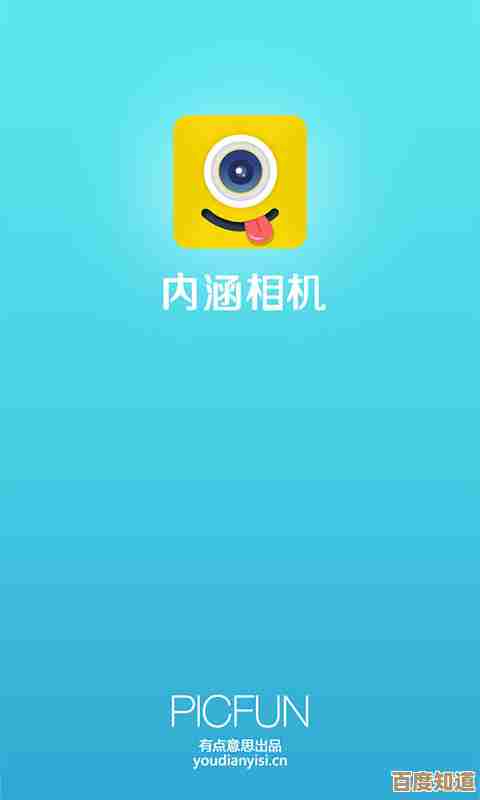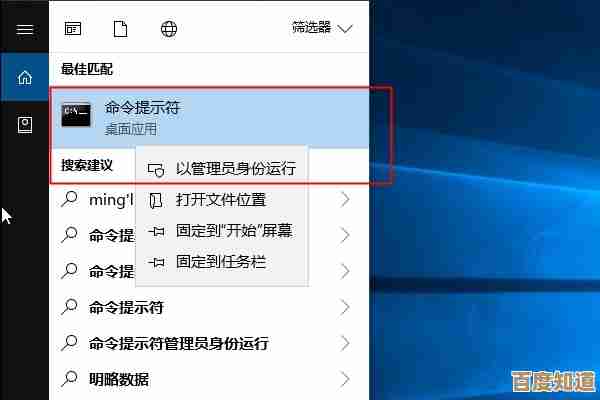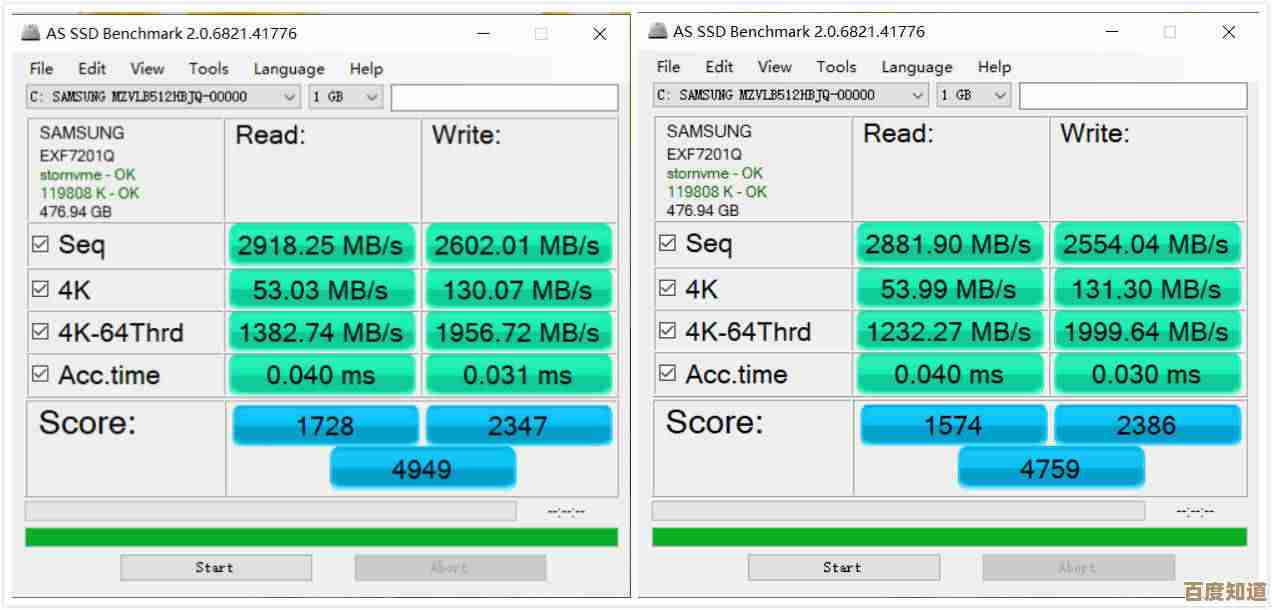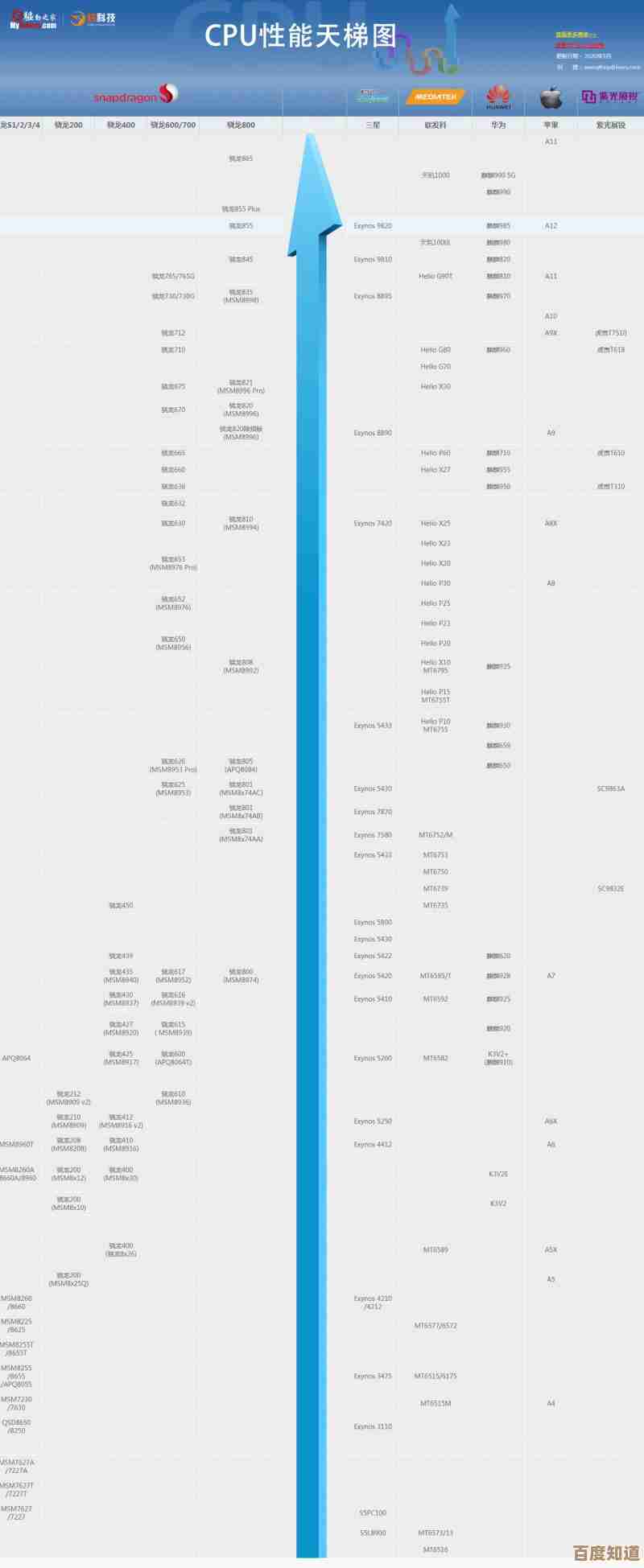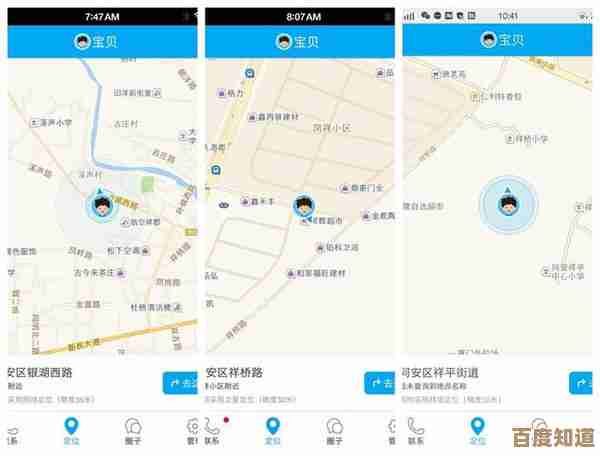Windows 11系统全新安装指南:一步步教你空盘装机
- 游戏动态
- 2025-10-27 19:08:49
- 2
制作启动U盘
- 获取Windows 11镜像文件:你需要从微软官方网站(来源:Microsoft官网)下载Windows 11的ISO镜像文件,请确保下载的是正式版,而不是预览版。
- 准备一个U盘:找一个容量至少为8GB的U盘,制作启动盘会清空U盘里的所有数据,所以请提前备份好U盘里的重要文件。
- 制作启动盘:微软提供了一个叫“Media Creation Tool”(媒体创建工具,来源:Microsoft官网下载页面)的官方软件,运行这个工具,按照提示选择你下载的Windows 11镜像文件和你的U盘,它就会自动把U盘做成一个可以启动电脑的安装盘。
开始安装:设置BIOS和安装过程
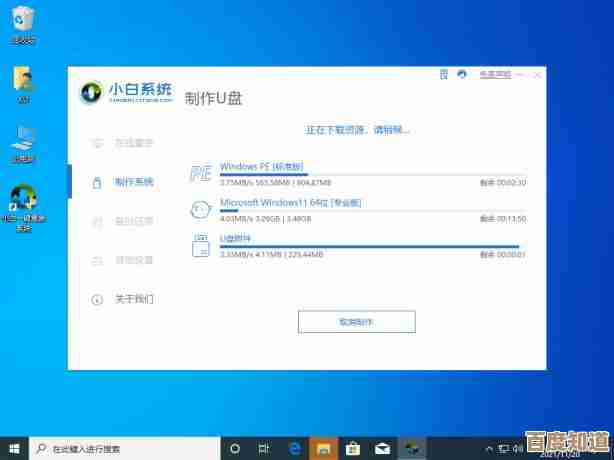
- 连接U盘并重启电脑:把制作好的启动U盘插在电脑上,然后重启电脑。
- 进入BIOS/UEFI设置:在电脑刚启动,出现品牌Logo画面时,快速连续按特定的键,这个键因电脑品牌而异,常见的是F2、Delete、F12或Esc,你可以在网上搜索你的电脑型号加“进入BIOS按键”来确认。
- 设置U盘为第一启动项:进入BIOS设置界面后,找到“Boot”(启动)或类似的选项,将“U盘”或“Removable Devices”(可移动设备)设置为第一启动项,保存设置并退出,电脑会自动重启。
- 启动安装程序:电脑重启后,应该会从U盘启动,并出现Windows安装界面,选择你的语言、键盘布局,然后点击“现在安装”。
- 输入产品密钥:如果你有Windows 11的产品密钥就输入,如果没有可以点击“我没有产品密钥”,系统安装完成后可以再激活。
- 选择安装类型:在出现的界面上,选择“自定义:仅安装Windows(高级)”。
关键步骤:磁盘分区
- 删除旧分区:你会看到一个列出硬盘分区的界面,为了全新安装,需要把原来的分区都删除,逐个选择每个分区(如“主分区”、“恢复分区”等),然后点击“删除”。(来源:微软官方安装步骤提示)重复此操作,直到所有分区都变成“未分配的空间”。
- 重要警告:此操作会永久删除硬盘上的所有数据,请再次确认你已经备份了所有重要文件。
- 新建分区:选中那个大的“未分配的空间”,点击“新建”,安装程序可能会自动创建几个额外的小分区(如恢复分区、EFI系统分区),这是正常的,为系统主分区设置大小(通常默认最大容量即可),点击“应用”。
- 继续安装:选择你刚刚创建好的主分区(通常是“主分区”类型,容量最大的那个),点击“下一步”。
完成安装:初始设置
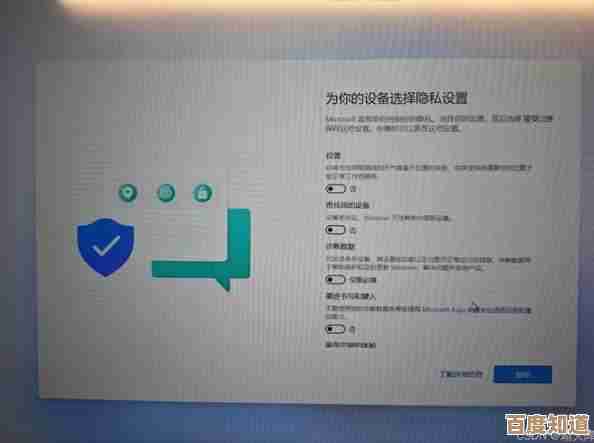
- 等待安装:现在Windows会自动开始复制文件、安装功能和更新,这个过程电脑会重启几次,你只需要等待,不要拔掉U盘或关闭电源。
- 区域设置:安装完成后,电脑再次重启,会进入初始设置界面,首先选择你所在的国家或地区。
- 键盘布局:选择你习惯的键盘输入法。
- 网络连接:这一步建议选择“我没有Internet连接”,然后继续执行有限设置(来源:为避免联网账户强制要求及简化流程的常见做法),这样可以跳过一些繁琐的在线账户设置,先进入桌面。
- 创建本地账户:为你的电脑创建一个用户名和密码,这就是你以后登录电脑的账户,密码可以留空,但为了安全建议设置一个。
- 隐私设置:微软会询问一些隐私选项,比如广告ID、位置服务等,你可以根据个人喜好全部关闭或保持默认,然后点击“接受”。
安装后的首要工作
进入桌面后,安装并没有完全结束。
- 连接网络:现在可以点击右下角的网络图标,连接你的Wi-Fi或有线网络。
- 检查更新:点击开始菜单,进入“设置”->“Windows更新”,检查并安装所有可用的更新,这能确保你的系统获得最新的驱动程序和安全性补丁。
- 安装驱动程序:虽然Win11会自动安装很多驱动,但为了硬件性能最佳,建议访问你电脑品牌(笔记本)或主板品牌(台式机)的官方网站,下载并安装最新的显卡、声卡、芯片组等驱动程序。
- 安装常用软件:现在你可以开始安装你需要的各种软件,如浏览器、办公软件等。
至此,你的Windows 11全新安装就全部完成了。
本文由兆如曼于2025-10-27发表在笙亿网络策划,如有疑问,请联系我们。
本文链接:http://www.haoid.cn/yxdt/48385.html